-
手把手还原 win7 64 ghost纯净系统无法修改文件默认打开方式的操作方案
- 发布日期:2021-04-19 04:47:06 作者:bag198技术 来 源:http://www.bag198.com
win7 64 ghost纯净系统无法修改文件默认打开方式的问题司空见惯;不少人觉得win7 64 ghost纯净系统无法修改文件默认打开方式其实并不严重,但是如何解决win7 64 ghost纯净系统无法修改文件默认打开方式的问题,知道的人却不多;小编简单说两步,你就明白了;1、在开始菜单中搜索“默认程序”,并双击打开;2、选择“设置默认程序”选项进入;就可以了。如果没太懂,请看下面win7 64 ghost纯净系统无法修改文件默认打开方式的解决方法的更多介绍。
1、在开始菜单中搜索“默认程序”,并双击打开;
1、在开始菜单中搜索“默认程序”,并双击打开;
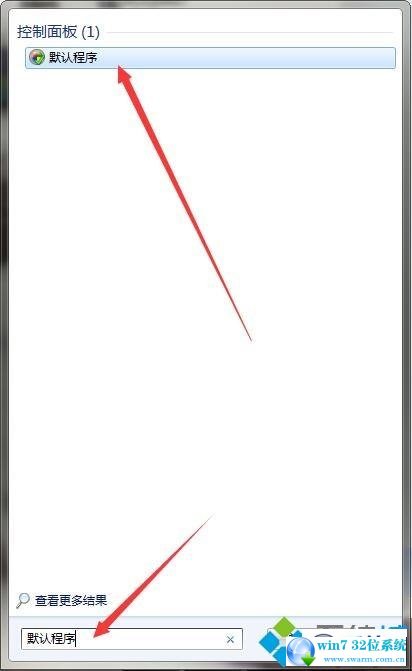
2、选择“设置默认程序”选项进入;
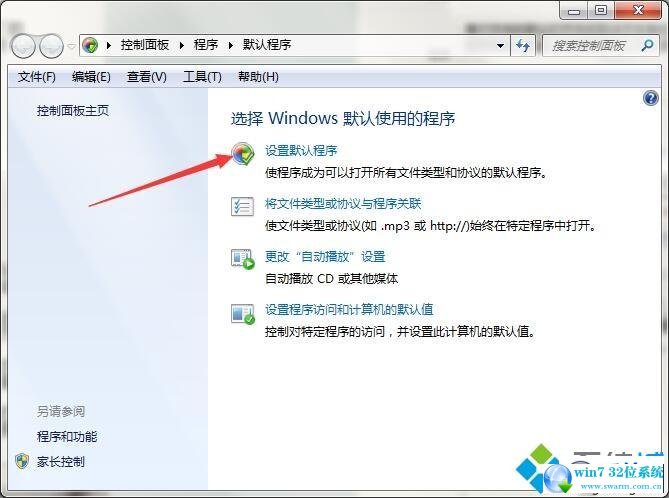
3、在列表中选择需要设为默认的程序确定保存即可;
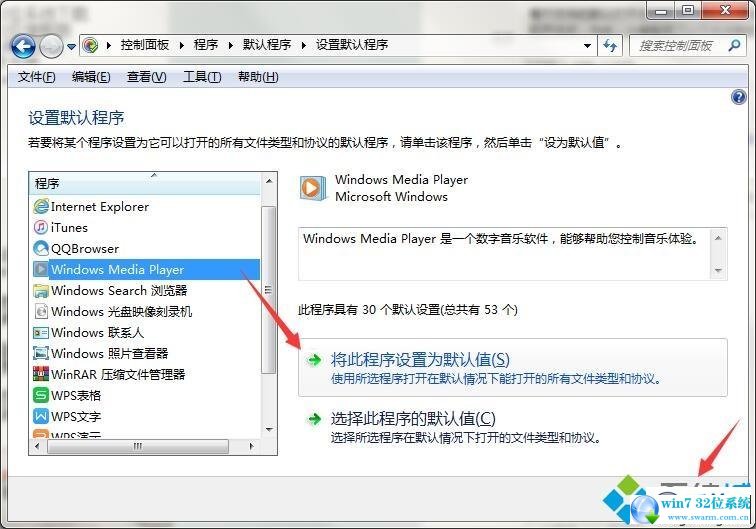
4、选择“将文件类型或协议与程序关联”选项进入;
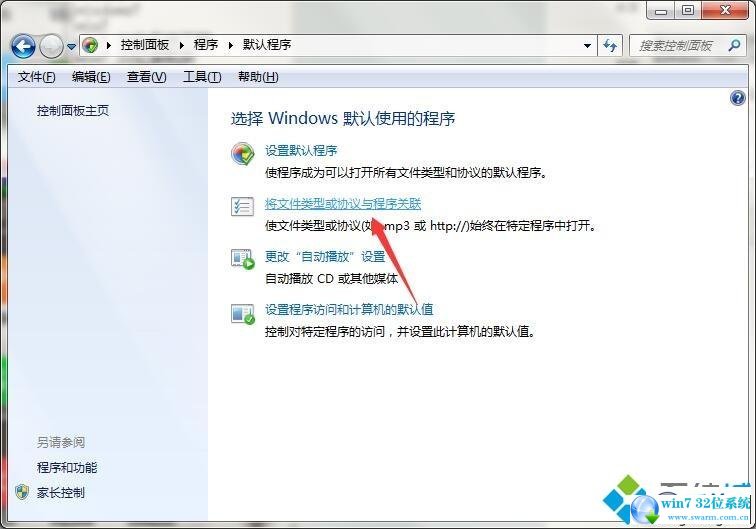
5、双击文件类型,选择所需设置的默认程序,确定保存即可。
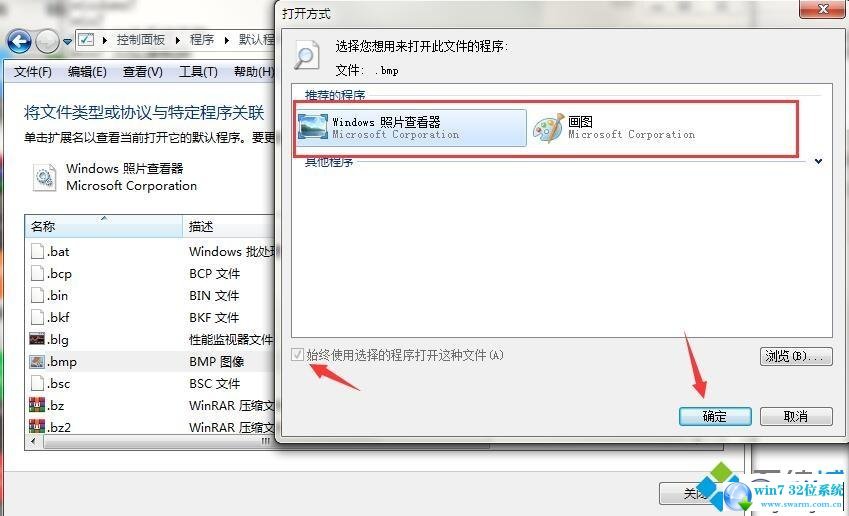
以上就是win7 64 ghost纯净系统无法修改文件默认打开方式的解决方法的完整教程了,有碰到这样问题的用户们不妨可以按照上面的方法步骤来进行解决吧,相信这篇文章一定可以帮到大家!
 番茄花园 Ghost Win7 64位纯净版系统下载 v2020.07
番茄花园 Ghost Win7 64位纯净版系统下载 v2020.07 雨林木风 Ghost Win7 64位纯净版 v2019.07
雨林木风 Ghost Win7 64位纯净版 v2019.07